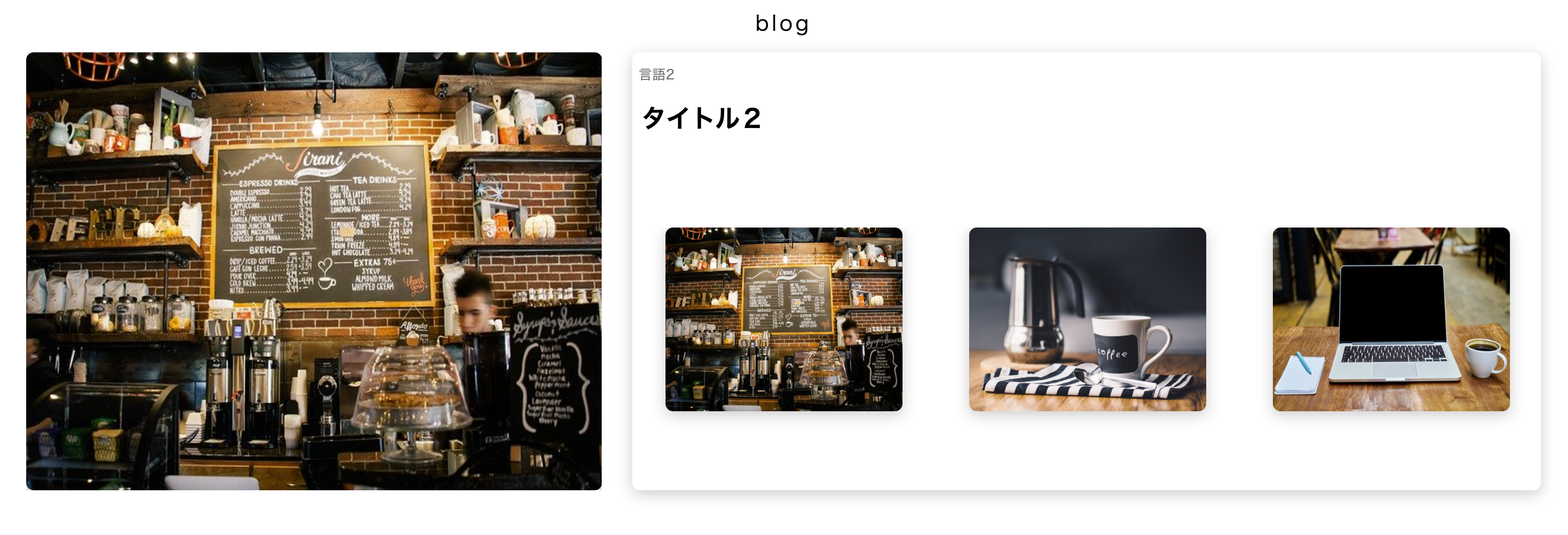サムネイル付きのスライダーを作りたい

こんなのを作ります。
Slick公式
参考にさせて頂いたサイトは以下
レスポンシブ対応のスライダープラグイン slickの使い方
【slick】サムネイルクリックで画像が切り替わるスライダーの作り方
コード
<!DOCTYPE html>
<html lang="en">
<head>
<meta charset="UTF-8">
<meta http-equiv="X-UA-Compatible" content="IE=edge">
<meta name="viewport" content="width=device-width, initial-scale=1.0">
<link rel="stylesheet" type="text/css" href="https://cdn.jsdelivr.net/npm/slick-carousel@1.8.1/slick/slick.css" />
<!--slickのcss読み込み(その1)-->
<link rel="stylesheet" type="text/css"
href="https://cdn.jsdelivr.net/npm/slick-carousel@1.8.1/slick/slick-theme.css" />
<!--slickのcss読み込み(その2)-->
<title>Document</title>
</head>
<style>
.wrapper {
width: 80%;
background-color: rgb(188, 240, 155);
margin: 0 auto;
}
.container {
margin: 30px auto 0;
max-width: 60%;
width: 75%;
background-color: cornsilk;
}
img {
width: 100%;
}
</style>
<body>
<div class="wrapper">
<div class="container">
<div class="slider">
<img src="https://cdn.pixabay.com/photo/2020/06/24/07/16/potted-plant-5335130_1280.png" alt="" />
<img src="https://cdn.pixabay.com/photo/2016/01/08/11/57/butterflies-1127666__480.jpg" alt="" />
<img src="https://cdn.pixabay.com/photo/2017/07/25/01/22/cat-2536662__480.jpg" alt="" />
<img src="https://cdn.pixabay.com/photo/2016/08/28/23/24/sunflower-1627193__480.jpg" alt="" />
</div>
<div class="thumbnail">
<img src="https://cdn.pixabay.com/photo/2020/06/24/07/16/potted-plant-5335130_1280.png" alt="" />
<img src="https://cdn.pixabay.com/photo/2016/01/08/11/57/butterflies-1127666__480.jpg" alt="" />
<img src="https://cdn.pixabay.com/photo/2017/07/25/01/22/cat-2536662__480.jpg" alt="" />
<img src="https://cdn.pixabay.com/photo/2016/08/28/23/24/sunflower-1627193__480.jpg" alt="" />
</div>
</div>
</div>
<script src="https://ajax.googleapis.com/ajax/libs/jquery/3.6.0/jquery.min.js"></script>
<!--jquery読み込み-->
<script type="text/javascript" src="https://cdn.jsdelivr.net/npm/slick-carousel@1.8.1/slick/slick.min.js"></script>
<!--slick(カルーセル用プラグイン読み込み)-->
<script>
//カルーセル起動用の関数
$(function () {
$(".slider").slick({
autoplay: true,
arrows: false,
asNavFor: ".thumbnail",
});
$(".thumbnail").slick({
slidesToShow: 3,
asNavFor: ".slider",
focusOnSelect: true,
});
});
</script>
</body>
</html>
このコードだけでスライダーを実装出来ます。
ポイント
- slickのCDNでCSSを読み込む時は2種類読み込む必要があると言う事
<link rel="stylesheet" type="text/css" href="https://cdn.jsdelivr.net/npm/slick-carousel@1.8.1/slick/slick.css" />
<!--slickのcss読み込み(その1)-->
<link rel="stylesheet" type="text/css"
href="https://cdn.jsdelivr.net/npm/slick-carousel@1.8.1/slick/slick-theme.css" />